サムスン洗濯機の一般的なエラーのコード表

使用中にSamsung洗濯機のエラーコードが発生することは明らかです。したがって、エラーを知っていると、エラーをより簡単に修正するのに役立ちます。

コントロールパネル使用中(カバーオープン)

(1)電源ボタン:このボタンは、マシンの使用時に電源のオンとオフを切り替えるのに役立ちます。さらに、すべての操作が完了すると、マシンは自動的にオフになります。同時に、洗濯機を操作しないと自動的に電源が切れます。
(2)開始/一時停止ボタン:マシンに一時停止または実行を要求できます。マシンが1時間以上一時停止モードにある場合、洗浄操作がない場合は自動的にオフになることに注意してください。
(3)水を追加ボタン:ドラムが脱水状態になっていると感じた場合、および大量の水を吸収するファブリックの場合に、ドラムに余分な水を供給するのに役立ちます。この機能は、通常の洗浄とすすぎにのみ適用できます。そして、マシンはトップラインを下回ったときにのみ水を供給し続けます。
(4)水流制御ボタン:水流の力で、頑固な汚れがあれば、強い水流を調整して汚れを落としたり、薄い生地の場合は軽い水流を調整したりできます。通常の洗浄とすすぎに適用されます。水の強さは水位/時間表示に表示されます(0:通常; 1:強い; 2:強い; -1:弱い; -2:弱い)
(5)洗剤の量を表示する:洗剤の品質を服に合わせるのに役立ちます。服、特に子供服には影響しません。
(6)蓋開ボタン:このボタンを押すと自動的に蓋が開き、お子様の安全を守ります。
(7)洗浄プログラムボタン:ボタンを押すたびに洗浄プログラムが変わります。
(8)自動クリーニング:マシンは、洗浄バケットの外側と内側を自動的にクリーニングし、マシンをクリーンに保ちます。家族の健康に有害な細菌を制限します。
(9)タイマー/水位の切り替えボタン:押すとタイマーモードに切り替わり、タイマーモードの設定時刻が画面に表示されます(11)-水位/時刻が表示されます。もう一度押すと水位表示に戻ります。
(10)水位/タイマー/残りの洗浄時間:蓋を開けると水位が表示されます。ふたを閉めると、機械の残りの洗浄時間が表示されます。
(11)タイマーボタン/水位:洗浄時間と水位を適宜調整してください。最大水位は、調整する洗浄プログラムによって異なります。洗浄時間は3時間から12時間の間で変動します。ボタン(10)に適用されます。
(12)ディスプレイ洗浄:画面に機械の洗浄時間が表示されます。
(13)洗浄ボタン:洗浄時間は3分から24分の間で変更できます。
(14)ドレン表示:排出モードの設定を表示します。EXインジケータライトは、スピルモードになっていることを示します。
(15)ドレインボタン:放電時間を変更します
(16)スピン表示:スピン時間を表示します
(17)スピンボタン:スピン時間を変更します。1〜9分の間に設定する時間。
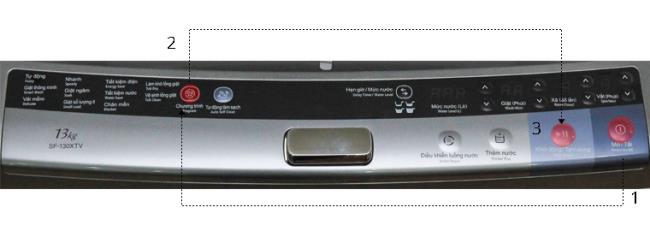
ステップ1:電源ボタンを押して、マシンの電源をオンにします。
ステップ2:ボタンを押して洗浄プログラムを調整し、適切な洗浄プログラムを選択します。
ステップ3:開始/一時停止ボタンを押して洗浄を開始します。
洗浄バケツの洗浄と乾燥は、ご家族の病気の原因となる汚れ、バクテリア、および洗浄剤と洗浄剤の残留物を制限するのに役立ちます。今では簡単な操作で、マシンはそれらの問題をすぐに取り除くのに役立ちます。このプログラムを他の洗浄プログラムと共有しないでください。そして、浴槽に服が含まれていないことを確認してください

ステップ1:電源ボタンを押して電源を入れます

ステップ2:ボタンを押してプログラムを選択し、ドラム乾燥プログラムまたはドラムクリーニングプログラムを選択します(必要に応じて)。

ステップ3:開始/一時停止ボタンを押します。

ステップ1:電源ボタンを押します。

ステップ2:洗浄プログラム選択ボタンで洗浄プログラムを選択します。洗浄したい生地に合った洗浄プログラムを選択する必要があることに注意してください。高い洗浄効率を確保します。

ステップ3:タイマー/水位スイッチを押して、洗浄を終了する時間を選択します。各プレスは、12時間から3時間後まで、1時間を差し引きます。

ステップ4:開始/一時停止ボタンを押します。
ステップ5:洗剤を機械に入れ、蓋を閉じます。マシンは数秒後に自動的にオフになります
注意:
この機能は、ブランケット、ドラム乾燥、ドラムクリーニングプログラムでは使用できません。
時間を変更するには、電源ボタンを押して設定を再度調整します。
電源障害が発生すると、タイマー設定はキャンセルされます。
洗浄サイクルの進行中に服を追加します

開始/一時停止ボタンを押して、マシンを一時停止します。ドラムの回転が完全に停止するまで数分待ってから、蓋を開いてアイテムを追加します。服を追加した後、もう一度スタート/一時停止ボタンを押すと、マシンは正常に動作します。
注:洗濯バケツにあまり多くの服を入れないでください。機械の洗浄効率が低下し、劣化が早くなります。
洗浄バケツに水を追加します

水を追加ボタンを押します
[水を追加]ボタンを押すと、ドラムに水が追加されます。ボタンを押すか、水が最大レベルに達すると、水は充填を停止します。
注:この機能は、通常の洗浄およびすすぎプログラムのファジー、スマートウォッシュ、ソフトファブリック、クイックウォッシュ、ソークウォッシュ、少量ウォッシュ、および省電力で機能します。
水の流れの強さを変える

強いものから弱いものまで5段階の水流制御ボタンを押して水流を調整します。
注:通常の洗浄およびすすぎプログラムでは、ファジーオート、スマートウォッシュ、ソフトファブリック、クイックウォッシュ、ソークウォッシュ、少量ウォッシュ、およびウォーターセーバーでのみ使用できます。
アラームモードをオフにするか、アラーム音を5回変更することができます

まず、電源ボタンを押して電源を入れます。サウンドを調整または無効にするための一般的な操作。

アラームのオン/オフ:水位ボタンの上ボタンを3秒間押し続けて、アラームをオンまたはオフにします。
音色の変更:水位ボタンの上ボタンも3秒間押し続けます。
マシンで利用可能な洗浄プログラムに加えて。洗浄のみ、すすぎ、乾燥のみ、回転のみなどの簡単な操作も実行できます。または、洗浄とすすぎ、乾燥と回転を組み合わせたり、簡単な操作で洗浄、すすぎ、回転の3つのステップを組み合わせたりすることもできます。WebTech360は、いくつかの典型的なケースをガイドします。
例えば:
すすぎと組み合わせた洗浄プログラム

手順1:電源ボタンを押して電源を入れます。

ステップ2:プログラムセレクターボタンを押して、服に合った洗浄プログラムを選択します。

ステップ3:水位調整ボタンの上または下ボタンで水の量を調整します。水の量を調整しない場合、洗濯機はドラム内の衣服の重量に基づいて自動的に調整されます。

ステップ4:を押して、必要に応じて[洗浄]ボタンで洗浄時間を調整します。

ステップ5:次に、を押して、すすぎボタンですすぎの回数と排出の種類を調整します。

ステップ6:最後に[開始/一時停止]をクリックして実行を開始します。
注意:
手順は、洗浄のみ、すすぎのみ、乾燥と回転のみ、すすぎと回転のみの場合と同じです。
ドレインモードとスピンモードでは、水の量を調整することはできません。
マシンを「ドレインのみ」または「スピンのみ」にしたい場合。あなたは押しウォッシュボタンをまでウォッシュボタン光ライトオフになり、その後、カスタマイズリンス とスピンに似スピンのみのモードで、押し洗いとすすぎボタンをこれら二つのライトが消えるまで。
最近の共有により、WebTech360は、Hitachi-130XTV洗濯機を最も効果的な方法で使用するのに役立つことを望んでいます。
使用中にSamsung洗濯機のエラーコードが発生することは明らかです。したがって、エラーを知っていると、エラーをより簡単に修正するのに役立ちます。
WebTech360は、東芝AW-A800SV洗濯機のコントロールパネルの使用方法を詳しく解説します。
LG Smart TVのWebOSインターフェースは、新しい、スムーズでフレンドリーな体験を提供します。この記事では、LG TVのwebOSインターフェースの利点について具体的に説明します。
TVを工場出荷時にリセットした後、パラメータをリセットする必要があります。WebTech360を使用して、Smart TVSkyworthをリセットする手順を学習してください。
テレビは、ストレスの多い時間の後に楽しませるのに役立つ一般的な電子デバイスです。テレビ画面が熱くなる原因やその対策を知りましょう。
ユーザーがLGスマートTVで使用しない不要なアプリケーションを削除すると、TVの動作がより軽くスムーズになります。
中央アジアの羊飼いとしても知られるアラバイは、賢くて大胆な犬です。彼は大きくて強い外観を持ち、その性格と外見に魅了されることでしょう。
Samsung の携帯電話で Galaxy AI を使用する必要がなくなった場合は、非常に簡単な操作でオフにすることができます。 Samsung の携帯電話で Galaxy AI をオフにする手順は次のとおりです。
InstagramでAIキャラクターを使用する必要がなくなったら、すぐに削除することもできます。 Instagram で AI キャラクターを削除するためのガイドをご紹介します。
Excel のデルタ記号 (Excel では三角形記号とも呼ばれます) は、統計データ テーブルで頻繁に使用され、増加または減少する数値、あるいはユーザーの希望に応じた任意のデータを表現します。
すべてのシートが表示された状態で Google スプレッドシート ファイルを共有するだけでなく、ユーザーは Google スプレッドシートのデータ領域を共有するか、Google スプレッドシート上のシートを共有するかを選択できます。
ユーザーは、モバイル版とコンピューター版の両方で、ChatGPT メモリをいつでもオフにするようにカスタマイズすることもできます。 ChatGPT ストレージを無効にする手順は次のとおりです。
デフォルトでは、Windows Update は自動的に更新プログラムをチェックし、前回の更新がいつ行われたかを確認することもできます。 Windows が最後に更新された日時を確認する手順は次のとおりです。
基本的に、iPhone で eSIM を削除する操作も簡単です。 iPhone で eSIM を削除する手順は次のとおりです。
iPhone で Live Photos をビデオとして保存するだけでなく、ユーザーは iPhone で Live Photos を Boomerang に簡単に変換できます。
多くのアプリでは FaceTime を使用すると SharePlay が自動的に有効になるため、誤って間違ったボタンを押してしまい、ビデオ通話が台無しになる可能性があります。
Click to Do を有効にすると、この機能が動作し、クリックしたテキストまたは画像を理解して、判断を下し、関連するコンテキスト アクションを提供します。
キーボードのバックライトをオンにするとキーボードが光ります。暗い場所で操作する場合や、ゲームコーナーをよりクールに見せる場合に便利です。ノートパソコンのキーボードのライトをオンにするには、以下の 4 つの方法から選択できます。
Windows を起動できない場合でも、Windows 10 でセーフ モードに入る方法は多数あります。コンピューターの起動時に Windows 10 をセーフ モードに入れる方法については、WebTech360 の以下の記事を参照してください。
Grok AI は AI 写真ジェネレーターを拡張し、有名なアニメ映画を使ったスタジオジブリ風の写真を作成するなど、個人の写真を新しいスタイルに変換できるようになりました。
Google One AI Premium では、ユーザーが登録して Gemini Advanced アシスタントなどの多くのアップグレード機能を体験できる 1 か月間の無料トライアルを提供しています。
iOS 18.4 以降、Apple はユーザーが Safari で最近の検索を表示するかどうかを決めることができるようになりました。




















